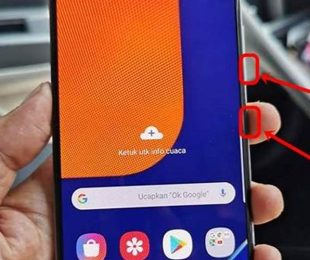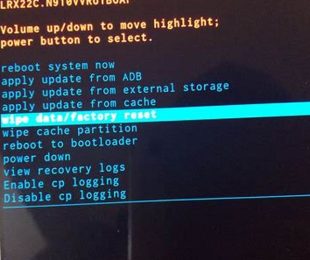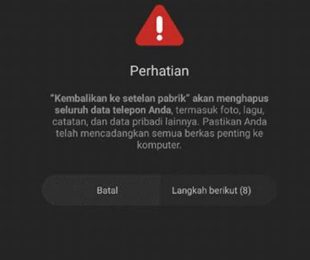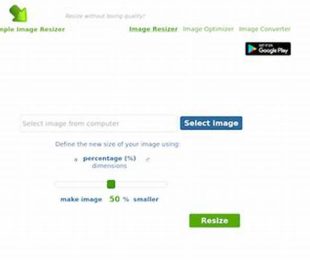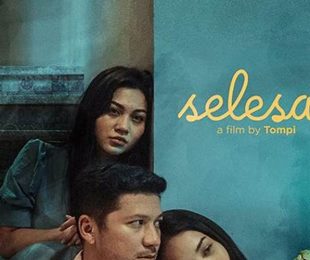Cara Reset Pabrik HP Samsung
Jika kamu memiliki HP Samsung, mungkin di suatu titik kamu perlu melakukan reset pabrik. Reset pabrik adalah proses mengembalikan HP ke pengaturan awal yang diatur oleh pabrik. Meskipun ini mungkin terdengar seperti prosedur yang menakutkan, tetapi sebenarnya mudah dilakukan dan dapat membantu mengatasi masalah dengan HP Samsung kamu.
1. Backup Data
Sebelum melakukan reset pabrik, pastikan kamu membuat backup data penting kamu. Kamu dapat memindahkan data ke perangkat lain, seperti komputer atau USB flash drive. Ini akan membantu kamu menghindari kehilangan data yang penting.
2. Matikan HP Samsung
Langkah selanjutnya adalah mematikan HP Samsung kamu. Pastikan bahwa baterai kamu terisi penuh atau minimal 50% agar proses reset pabrik berjalan mulus. Jangan lupa untuk melepaskan kartu SIM dan kartu SD jika ada.
3. Masuk ke Recovery Mode
Sekarang, kamu perlu masuk ke recovery mode. Caranya berbeda-beda tergantung pada model HP Samsung kamu. Pada umumnya, kamu dapat masuk ke recovery mode dengan menekan tombol Volume Up, Power, dan Home secara bersamaan selama beberapa detik.
4. Pilih Wipe Data/Factory Reset
Setelah masuk ke recovery mode, kamu akan melihat beberapa opsi. Pilih “Wipe Data/Factory Reset” atau opsi yang serupa. Pastikan kamu sudah backup data kamu, karena proses ini akan menghapus semua data di HP Samsung kamu.
5. Konfirmasi Reset Pabrik
Setelah memilih opsi untuk reset pabrik, kamu akan diminta untuk mengkonfirmasi tindakan tersebut. Pilih “Yes” atau opsi yang serupa untuk melanjutkan proses reset pabrik.
6. Tunggu Hingga Selesai
Setelah mengkonfirmasi reset pabrik, kamu hanya perlu menunggu beberapa menit hingga proses selesai. Jangan mematikan HP Samsung selama proses ini berlangsung.
7. Reboot HP Samsung
Setelah proses reset pabrik selesai, kamu akan kembali ke menu recovery mode. Pilih opsi “Reboot System Now” atau opsi yang serupa untuk memulai ulang HP Samsung kamu.
8. Konfigurasi Ulang HP Samsung
Setelah HP Samsung kamu reboot, kamu akan diminta untuk mengkonfigurasi ulang HP. Ikuti instruksi pada layar untuk memulai pengaturan awal HP Samsung kamu.
9. Masukkan Kembali Data
Setelah selesai mengkonfigurasi ulang HP Samsung kamu, kamu dapat memasukkan kembali data kamu yang sudah di backup sebelumnya.
10. Selesai
Sekarang HP Samsung kamu sudah di-reset pabrik dan siap digunakan seperti baru lagi. Kamu dapat memulai menggunakan HP Samsung kamu tanpa masalah apapun.
Reset pabrik dapat membantu mengatasi berbagai masalah pada HP Samsung kamu, seperti masalah kinerja atau aplikasi yang tidak responsif. Pastikan kamu sudah backup data kamu sebelum melakukan proses ini untuk menghindari kehilangan data yang penting. Semoga artikel ini bermanfaat bagi kamu yang ingin melakukan reset pabrik pada HP Samsung.